Hogyan lehet visszaállítani a törölt fényképeket a Snapchatből
A Snapchat az egyik legnépszerűbb közösségi üzenetküldő alkalmazás, és ennek az alkalmazásnak az egyik legfontosabb jellemzője, hogy nem teszi lehetővé a fényképek vagy videók mentését. Megtekintésük után azonnal vagy 24 óra elteltével automatikusan törlődnek ebből a messenger alkalmazásból. Egyes felhasználók csodálatosnak találják, míg mások kiábrándítónak találják. Ez a cikk megmondja hogyan lehet visszaállítani a törölt képeket a Snapchatből néhány csodálatos trükk segítségével.
Tehát mielőtt elkezdenénk a módszerekkel, ismerjünk meg néhány tényt a Snapchat adat-helyreállításáról.
1. rész: Visszaállíthatók a Snapchat Snapek?
A felhasználók nem tudják lekérni a megnyitott vagy lejárt Snap-eket a Snapchat szervereiről. Az alkalmazás automatikusan törli a Snaps-eket, amint látta őket, vagy egy bizonyos idővonalon túlhaladt.
Tehát egyszerű szóval „Nem”, de ha egy hatékony, harmadik féltől származó eszközt vesz igénybe az adatok visszaállításához az eszközről, akkor lehetségessé válik a Snapchatből törölt fényképek visszaállítása az eszközről.
Ennek az az oka, hogy bármilyen adat érkezik a készülékére, legyen az kép vagy videó, a törlés után is az eszköz rejtett helyén marad. Ezért megteheti visszaállíthatja a lejárt/törölt Snapchat-fotókat iPhone-járól gyorsítótár/tárhely
2. rész: Menti a Snapchat a fényképeket?
Amikor a Snapchat fényképeket küld Önnek, ezek a képek áthaladnak az alkalmazás szerverén, mielőtt elérnék a telefont. A biztonsági óvintézkedések érdekében a Snapchat szerver 30 napig megőrzi ezeket a fényképeket, mielőtt véglegesen törli őket a fiókjából. Most már nem kell aggódnia a magánélete miatt, mivel a Snapchat alkalmazás szigorú adatvédelmi szabályzatokkal rendelkezik, így nem tudja megosztani vagy megnézni Snapjeit.
Ezenkívül a Snapchat automatikusan törli a fényképeket és videókat, ha lejárnak. Továbbá, ha egyszer meglátják, azok a telefon tárhelyéről is törlődnek.
3. rész: Hogyan lehet visszaállítani a Snapchat képeket iPhone-on?
Most, ha azon gondolkodik, hogyan visszaállíthatja a Snapchat képeket iPhone-on, itt vannak az Ön számára legmegfelelőbb megoldások.
1. Használja a DrFoneTool – Data Recovery programot
Dr. Fone – A Data Recovery a világ első iPhone-adat-helyreállító szoftvere, amely hatékonyan képes visszaállítani az adatokat az iPhone-ról, az iCloud-ról és az iTunes-ról. Val vel DrFoneTool – Adat-helyreállítás, lekérhet fényképeket, videókat, névjegyeket, hívásnaplókat, jegyzeteket, üzenetek, és még sok más. Ezenkívül ez az eszköz támogatja a legújabb iOS 15-öt és a vadonatúj iPhone 13-at is. Ezen túlmenően az eszköz Android-változata képes visszaállítani az adatokat az Android-eszközökről.
Jellemzők:
- A Fone Data recovery jártas az adatok helyreállításában minden nagyobb adatvesztési forgatókönyv esetén, beleértve a véletlen törlést, rendszerösszeomlást, vízkárt, eszközkárosodást, jailbreaket vagy ROM-felvillanást.
- A Dr. Fone Data Recovery segítségével néhány kattintással hatékonyan helyreállíthatja szinte az összes fontosabb adattípust iPhone-járól.
- Nem csak iPhone, hanem te is letölteni az adatokat az iTunes biztonsági másolatából vagy az iCloudból is.
- Ez az eszköz rendelkezik a legmagasabb adat-helyreállítási sebességgel a piacon.
Íme a lépésről lépésre szóló útmutató az Ön számára hogyan lehet visszaállítani a Snapchat képeket iPhone-on:
1. lépés: Töltse le az eszközt a DrFoneTool hivatalos webhelyéről. Telepítse, majd indítsa el. Most válassza az Adat-helyreállítást, és csatlakoztassa iPhone-ját a számítógépéhez.

2. lépés: Miután a program észlelte az eszközt, válassza ki a visszaállítani kívánt adattípusokat. Ezután kattintson a „Vizsgálat indítása” gombra, hogy ez a program átvizsgálja iPhone-ját a törölt adatok után.

Megjegyzés: A „Szünet” gombra kattintva bármikor leállíthatja a szkennelést, ha a szkennelési folyamat során törölt adatokat talált.
3. lépés: A vizsgálat befejezése után tekintse meg a visszaállítani kívánt adatok előnézetét, majd kattintson a „Visszaállítás számítógépre” vagy a „Visszaállítás az eszközre” gombra. visszaállíthatja a Snapchat képeket iPhone-on.

2. Használja a „Snapchat Saját adatok” oldalt
Ez a hivatalos módja annak, hogy visszaszerezze elveszett Snapchat fotóit a Snapchat támogatási csapatának benyújtott kéréssel. Ez a folyamat időigényes, és nincs garancia arra, hogy kérését elfogadják. Itt van hogyan lehet helyreállítani a Snapchat fotókat a „Snapchat Saját adatok” oldal használatával.
1. Először is, ezt csak akkor tudja megtenni, ha ugyanabba a Snapchat-fiókba van bejelentkezve, amelynek adatait vissza szeretné állítani.
2. Ezután lépjen be a ‘Beállítások’, majd a ‘Saját adatok’ oldalra, majd be kell jelentkeznie a Snapchat fiókba.
3. Ha elkészült, kattintson a ‘Saját adatok’ elemre, majd érintse meg a ‘Kérés elküldése’ lehetőséget.
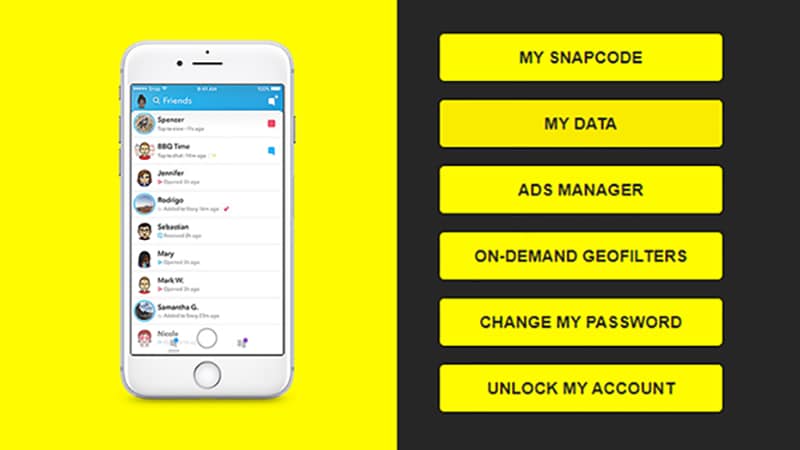
4. Kérésének elküldése után az alkalmazás megkéri a támogatási csapatot, hogy kérje le fiókja archív adatait. Amint kérését elfogadják, és adatai készen állnak a letöltésre, az alkalmazás e-mailt küld a letöltési linkkel.
5. Ezt a hivatkozást a ‘my data-***.zip’ fájl formájában kapja meg. Egyszerűen nyomja meg a ‘Letöltés’ gombot, és rövid időn belül az adatok letöltődnek az eszközére, és most sikeresen helyreállította a Snapchat képeket iPhone-ján.
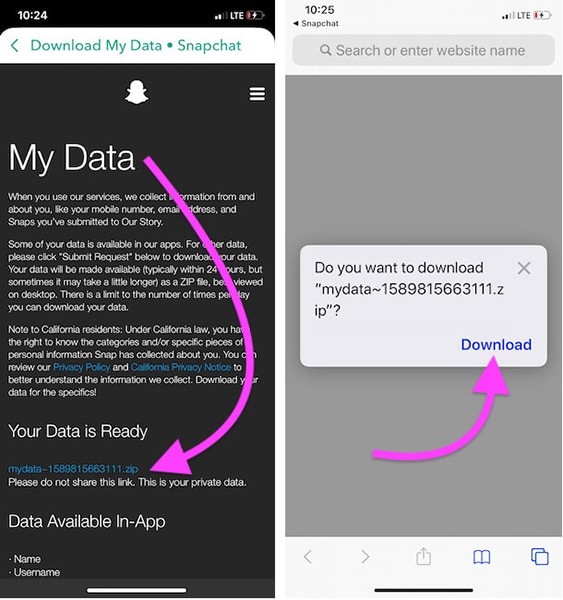
3. Állítsa vissza az iCloud biztonsági másolatból
A következő az visszaállíthatja a Snapchat képeket iPhone-on az iCloudból. Ehhez biztonsági másolatot kell készítenie az iCloudról, mielőtt elveszítené a Snaps-fájlokat az eszközről, vagy ha engedélyezte az iCloud-szinkronizálást, akkor a Snaps automatikusan feltöltötte volna az iCloud-fiókjába. Így teheti meg visszaállíthatja a törölt képeket a Snapchatből iCloud biztonsági mentésen keresztül.
1. Lépjen be iPhone készüléke ‘Beállítások’ menüjébe, majd válassza az ‘Általános’ lehetőséget.
2. Most válassza az ‘iPhone átvitele és visszaállítása’ lehetőséget, majd az ‘Összes tartalom és beállítás törlése’ lehetőséget.
3. Kattintson a Folytatás gombra, írja be a jelszót, és erősítse meg a műveleteket.
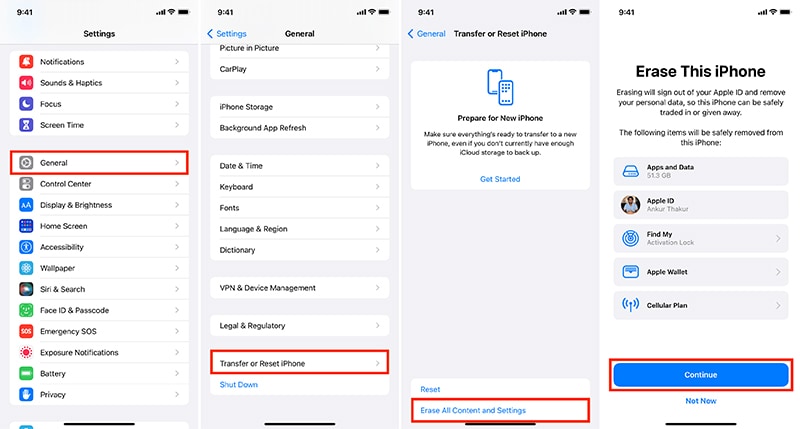
4. Ezután hagyja, hogy az eszköz befejezze a visszaállítási folyamatot. Ezután be kell állítania eszközét, és be kell jelentkeznie ugyanabba az Apple-fiókba.
5. Az ‘Alkalmazások és adatok’ képernyőn válassza ki az ‘Adatok visszaállítása az iCloud biztonsági mentésből’ lehetőséget, majd válassza ki azt a biztonsági másolatot, amelyről úgy gondolja, hogy a keresett Snaps tartalmazza.
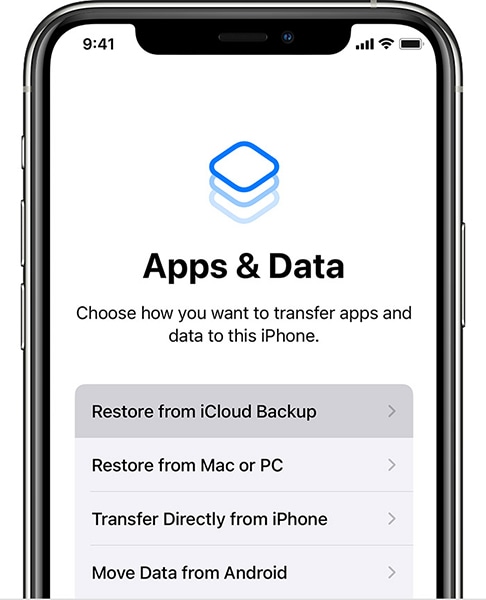
6. Hagyja, hogy a folyamat befejeződjön, és élvezheti a helyreállított Snapchat képeket iPhone-ján.
4. Állítsa vissza az iTunes biztonsági másolatból
Egy másik út visszaállíthatja a Snapchat képeket iPhone-on az iTunes biztonsági mentéséből származik. Itt vannak a következő lépések, amelyeket végre kell hajtania a Snapchat képek helyreállításához az iTunes Backup használatával.
1. Csatlakoztassa iPhone készülékét a számítógépéhez, majd indítsa el az iTunes alkalmazást.
Megjegyzések: A kívánt adatok elvesztése előtt el kell végeznie az iTunes biztonsági mentését, különben ez a módszer nem segít.
2. Az eszköz észlelése után válassza ki az eszköz ikont a bal felső sarokban, majd lépjen be az Összegzés szakaszba.
3. Most nyomja meg a „Biztonsági másolat visszaállítása” gombot, és válassza ki a biztonsági másolat fájlját az összes Snapchat-fotó visszaállításához.
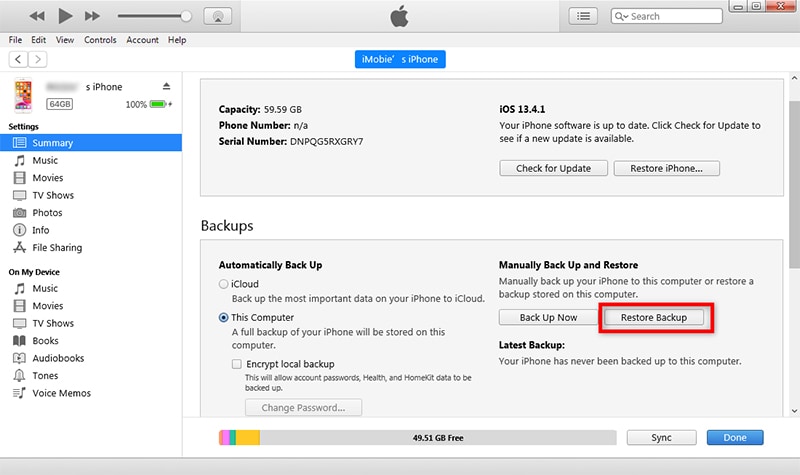
4. Kattintson a ‘Visszaállítás’ gombra a műveletek megerősítéséhez, és várja meg, amíg a folyamat befejeződik.
Bónusz: Hogyan lehet visszaállítani a törölt fényképeket a Snapchat alkalmazásból az iPhone-on – Nemrég törölt fotók
Most, ha tévedésből törölte a Snapchat fotóit, lehetősége van visszaállítani őket iPhone készüléke Nemrég törölt fotók funkciójával. Ez a módszer meglehetősen egyszerű végrehajtani. A következőket kell tennie:
1. Nyissa meg a „Fotók” alkalmazást iPhone-ján, és lépjen be az „Albumok” szakaszba.
2. Ezután görgessen le az aljára, majd érintse meg a „Legutóbb törölt” opciót a legutóbb törölt fényképek megtekintéséhez.

4. Most megtekintheti az elmúlt 30 napban törölt összes fotót. Segítene, ha most megérinti a „Kiválasztás” gombot, hogy kiválassza a visszaállítani kívánt fényképeket.
5. Ha elégedett a választásával, nyomja meg a ‘Helyreállítás’ gombot, és kész.
Következtetés
Most, miután megtanulta a Snapchat-fotók visszaállítását javasoló módszereket az iPhone készüléken, saját maga is hozzákezdhet kedvenc Snapchat-képeinek lekéréséhez a telefon memóriájában. Szóval mire vársz, állítsd helyre a Snaps-eket, és élvezd!
Legfrissebb cikkek